查找谷歌浏览器隐私设置 修改谷歌浏览器的隐私设置阻止垃圾文件入侵
时间:2023/7/2作者:未知来源:手揣网教程人气:
Google Chrome是一款由Google公司开发的网页浏览器,该浏览器基于其他开源软件撰写,包括WebKit,目标是提升稳定性、速度和安全性,并创造出简单且有效率的使用者界面。软件的名称是来自于称作Chrome的网络浏览器GUI(图形使用者界面)。软件的beta测试版本在2008年9月2日发布,提供50种语言版本,有Windows、OS X、Linux、Android、以及iOS版本提供下载。

不知道大家在使用谷歌浏览器的时候有没有遇到过自动下载垃圾文件的情况,其实我们可以通过修改谷歌浏览器的隐私设置,来阻止这些垃圾文件的入侵。不过话说回来该怎么设置呢?下面就让我们一起来看看吧。
谷歌浏览器隐私设置方法:
1、首先我们在谷歌浏览器右上角的菜单中打开“设置”功能;
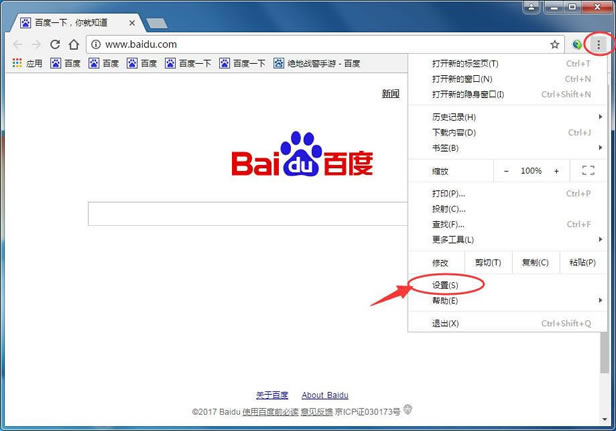
2、接着滑动到设置界面的最底端,找到“显示高级设置”并打开;
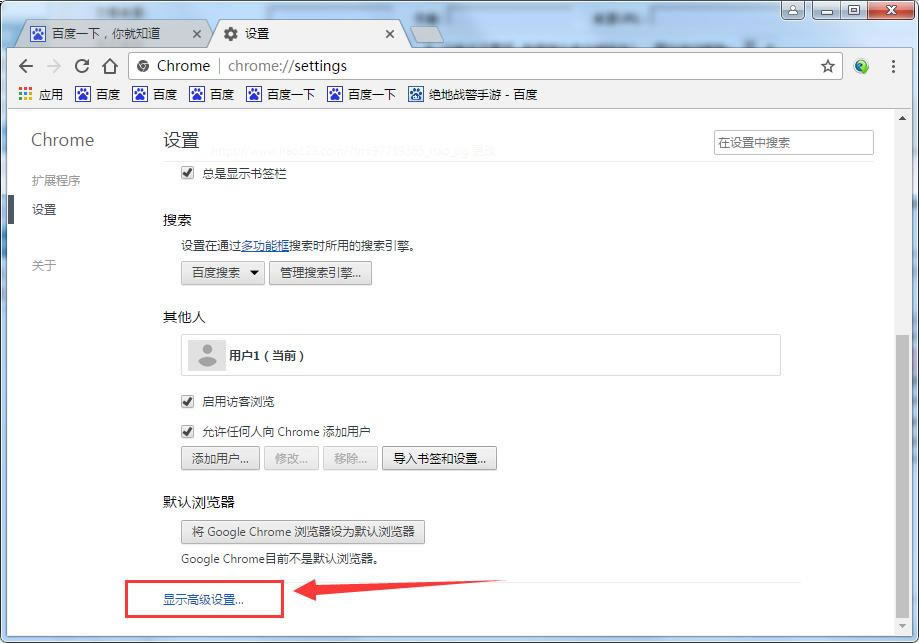
3、之后再高级设置中找到“隐私设置”里的“内容设置”如下图:
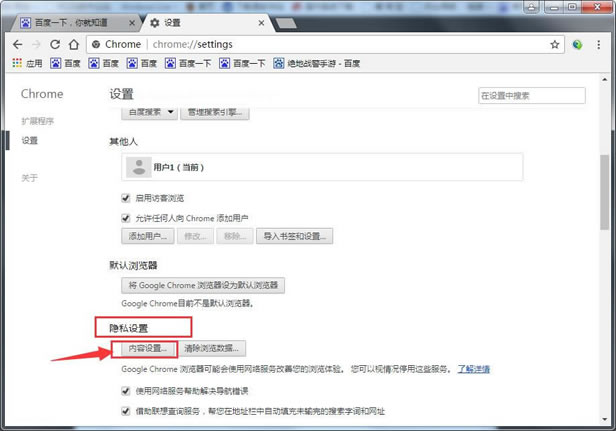
4、勾选“阻止第三方Cookie和网站数据”;
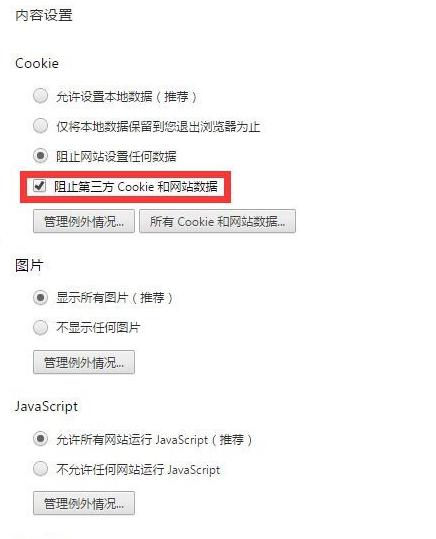
5、下拉页面看到“位置”“通知”“鼠标指针”都勾选不允许任何网站跟踪您所在的位置;
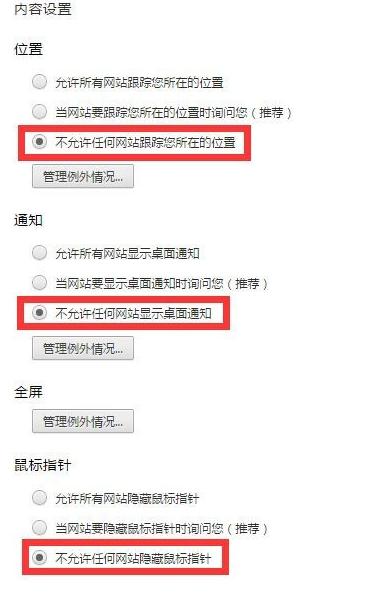
6、继续往下拉看到“媒体”“未经过沙盒屏蔽的插件访问”“自动下载”都勾选不允许任何网站自动下载多个文件。
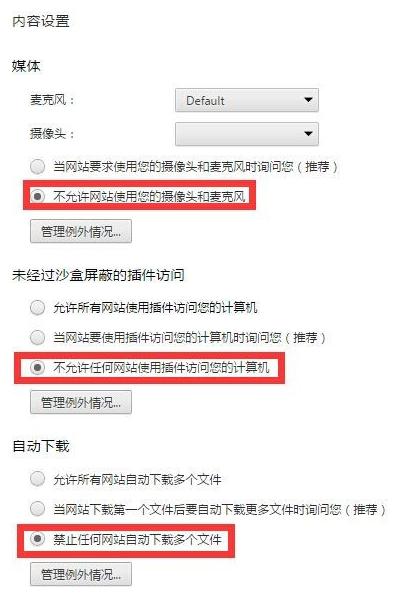 高速上网,就用谷歌浏览器!谷歌浏览器独创预取引擎技术,引领新的上网速度革命,给您带来秒开网页的超快体验。简洁时尚的界面,为您献上一场极致的视觉盛宴。软件下载:
高速上网,就用谷歌浏览器!谷歌浏览器独创预取引擎技术,引领新的上网速度革命,给您带来秒开网页的超快体验。简洁时尚的界面,为您献上一场极致的视觉盛宴。软件下载:关键词: 谷歌浏览器隐私设置在哪里 谷歌浏览器隐私设置方法